Google không ngừng theo dõi vị trí, cách chúng ta tương tác với các dịch vụ của hãng, thói quen duyệt web và nhiều thông tin khác. Mặc dù Google khẳng định việc thu thập dữ liệu này nhằm cải thiện trải nghiệm người dùng, nhưng thường thì điều này lại đi kèm với việc đánh đổi quyền riêng tư. Để giành lại quyền kiểm soát dữ liệu của bạn, dưới đây là một số cài đặt quan trọng bạn nên điều chỉnh trong tài khoản Google.
1. Tạm dừng Hoạt động Web & Ứng dụng
Google ghi lại các tương tác của bạn trên các ứng dụng và dịch vụ của hãng, như Tìm kiếm, Google Play, Maps và Chrome, nhằm cải thiện dịch vụ, cung cấp kết quả tìm kiếm nhanh hơn và đưa ra các đề xuất cá nhân hóa. Tuy nhiên, nếu bạn không muốn Google theo dõi hành vi duyệt web, việc sử dụng ứng dụng và vị trí của mình, bạn có thể tắt Hoạt động Web & Ứng dụng trong tài khoản Google.
Để tắt tính năng này, hãy mở Tài khoản Google của bạn và truy cập phần “Dữ liệu và quyền riêng tư” trong thanh bên trái. Cuộn xuống mục Cài đặt lịch sử và nhấp vào “Hoạt động Web & Ứng dụng”. Nếu tính năng theo dõi đang bật, hãy nhấp vào menu thả xuống và chọn “Tắt”. Bạn cũng có thể chọn “Tắt và xóa Hoạt động Google” để xóa mọi bản ghi hoạt động hiện có.
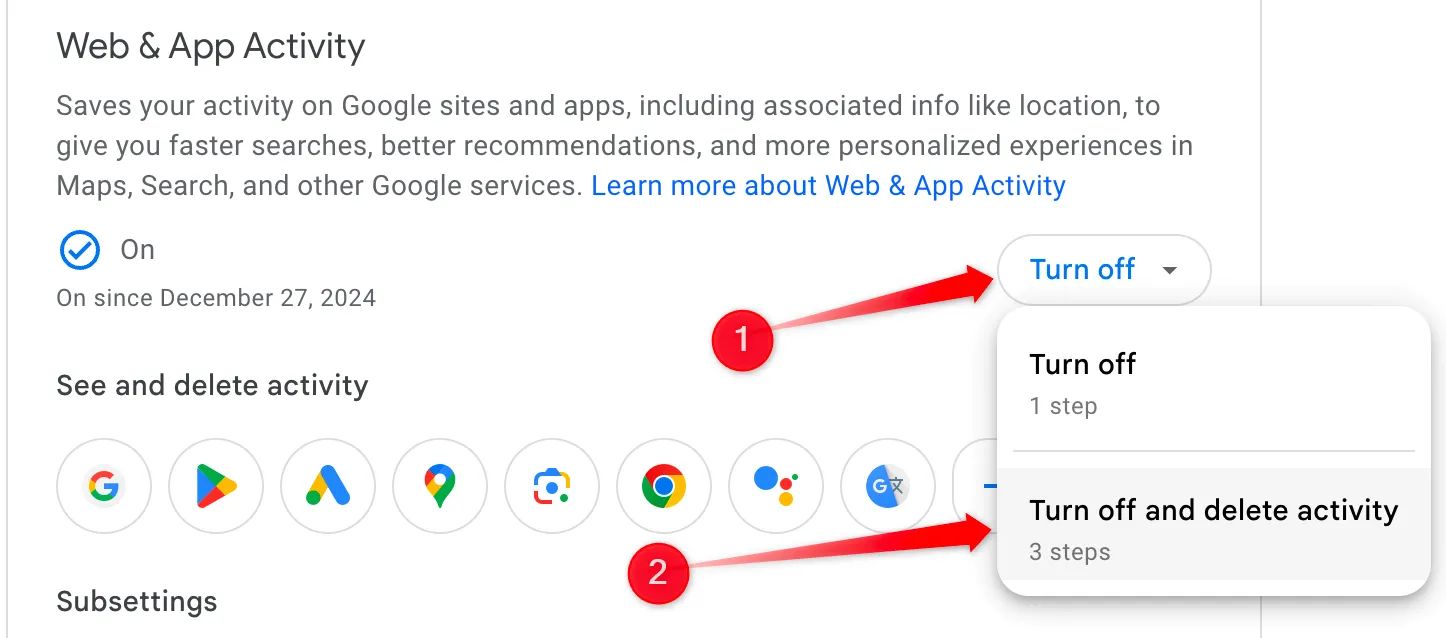 Giao diện cài đặt tài khoản Google hiển thị tùy chọn tạm dừng và xóa Hoạt động Web & Ứng dụng, giúp tăng cường quyền riêng tư người dùng.
Giao diện cài đặt tài khoản Google hiển thị tùy chọn tạm dừng và xóa Hoạt động Web & Ứng dụng, giúp tăng cường quyền riêng tư người dùng.
2. Ngắt kết nối từ Dịch vụ của Bên thứ ba
Khi bạn đăng nhập vào các ứng dụng hoặc dịch vụ của bên thứ ba bằng tài khoản Google, chúng sẽ có quyền truy cập vào một số dữ liệu liên quan đến tài khoản của bạn. Đôi khi, chúng ta quên ngắt kết nối các ứng dụng này ngay cả khi đã ngừng sử dụng, cho phép chúng tiếp tục theo dõi thông tin và xâm phạm quyền riêng tư của chúng ta. Bạn nên thường xuyên kiểm tra các kết nối này và thu hồi quyền truy cập nếu cần thiết để bảo vệ thông tin cá nhân.
Mở Tài khoản Google và điều hướng đến “Dữ liệu và quyền riêng tư” trong thanh bên trái. Cuộn xuống “Ứng dụng và dịch vụ của bên thứ ba”, tìm các ứng dụng bạn không còn sử dụng hoặc tin cậy, nhấp vào từng ứng dụng để xem dữ liệu chúng có quyền truy cập và chọn “Xóa tất cả các kết nối bạn có với”. Cuối cùng, nhấp vào “Xác nhận” để loại bỏ quyền truy cập của ứng dụng đó.
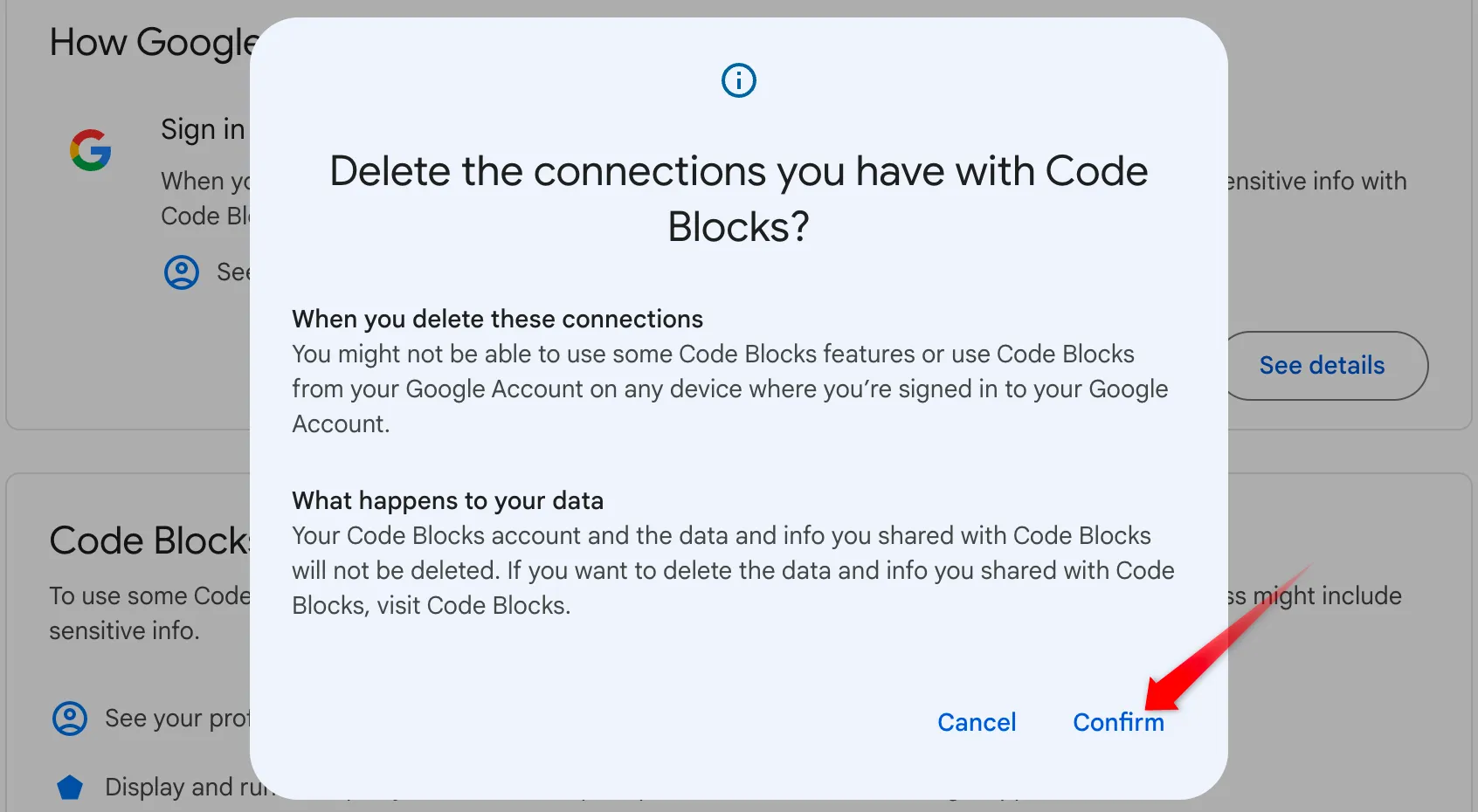 Hình ảnh minh họa quá trình ngắt kết nối một dịch vụ bên thứ ba khỏi tài khoản Google để bảo vệ dữ liệu cá nhân.
Hình ảnh minh họa quá trình ngắt kết nối một dịch vụ bên thứ ba khỏi tài khoản Google để bảo vệ dữ liệu cá nhân.
Hãy nhớ rằng, sau khi bạn thu hồi quyền truy cập của một ứng dụng, bạn sẽ không thể sử dụng ứng dụng đó với tài khoản Google của mình cho đến khi bạn đăng nhập và cấp lại quyền.
3. Tắt Lịch sử YouTube
Google theo dõi các video bạn xem trên YouTube, các tìm kiếm của bạn và cách bạn tương tác với nền tảng này. Dữ liệu này giúp YouTube ghi nhớ nơi bạn đã dừng lại, cung cấp các đề xuất phù hợp và cải thiện trải nghiệm tổng thể của bạn. Tuy nhiên, nó lưu trữ thói quen xem của bạn vô thời hạn. Để duy trì quyền riêng tư, bạn nên cân nhắc tắt Lịch sử YouTube.
Để thực hiện điều này, hãy truy cập Tài khoản Google của bạn và chọn “Dữ liệu và quyền riêng tư” từ thanh bên trái. Cuộn xuống “Lịch sử YouTube” trong phần Cài đặt lịch sử, nhấp vào “Tắt” và xác nhận bằng cách chọn “Tạm dừng” trong cửa sổ bật lên. Việc tắt Lịch sử YouTube không xóa hoạt động trước đây của bạn—Google vẫn có thể sử dụng nó để cá nhân hóa.
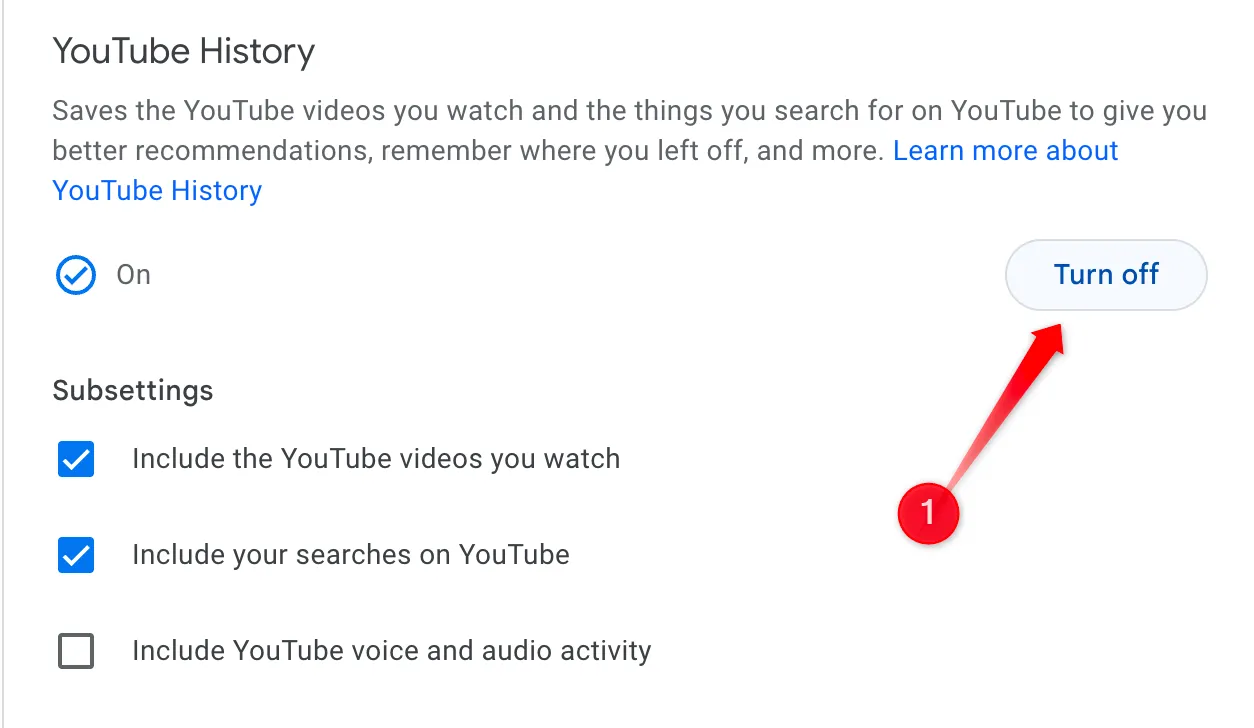 Giao diện cài đặt tài khoản Google hiển thị tùy chọn tắt Lịch sử YouTube, giúp người dùng kiểm soát thói quen xem video.
Giao diện cài đặt tài khoản Google hiển thị tùy chọn tắt Lịch sử YouTube, giúp người dùng kiểm soát thói quen xem video.
Nếu bạn muốn xóa luôn lịch sử cũ của mình, hãy chọn “Xóa hoạt động cũ” khi tạm dừng, chọn “Mọi lúc” và nhấp vào “Xóa” để loại bỏ hoàn toàn.
4. Tắt Quảng cáo được Cá nhân hóa
Google sử dụng dữ liệu từ tài khoản và các tương tác của bạn với các ứng dụng và dịch vụ của hãng để điều chỉnh các quảng cáo bạn thấy trên các nền tảng của Google và các trang web đối tác. Mặc dù quảng cáo được cá nhân hóa có thể cung cấp các đề xuất liên quan hơn, nhưng mức độ theo dõi này có thể gây cảm giác xâm phạm. Nếu bạn ưu tiên quyền riêng tư hơn, bạn có thể tắt hoàn toàn tính năng cá nhân hóa quảng cáo hoặc giới hạn dữ liệu mà Google sử dụng.
Để tắt hoàn toàn tính năng cá nhân hóa quảng cáo, hãy điều hướng đến Tài khoản Google của bạn, chọn “Dữ liệu và quyền riêng tư” từ thanh bên trái và nhấp vào “Trung tâm quảng cáo của tôi” trong phần Quảng cáo được cá nhân hóa. Sử dụng menu thả xuống bên cạnh Quảng cáo được cá nhân hóa để tắt tính năng này. Bạn cũng có thể giới hạn việc cá nhân hóa thay vì tắt hoàn toàn.
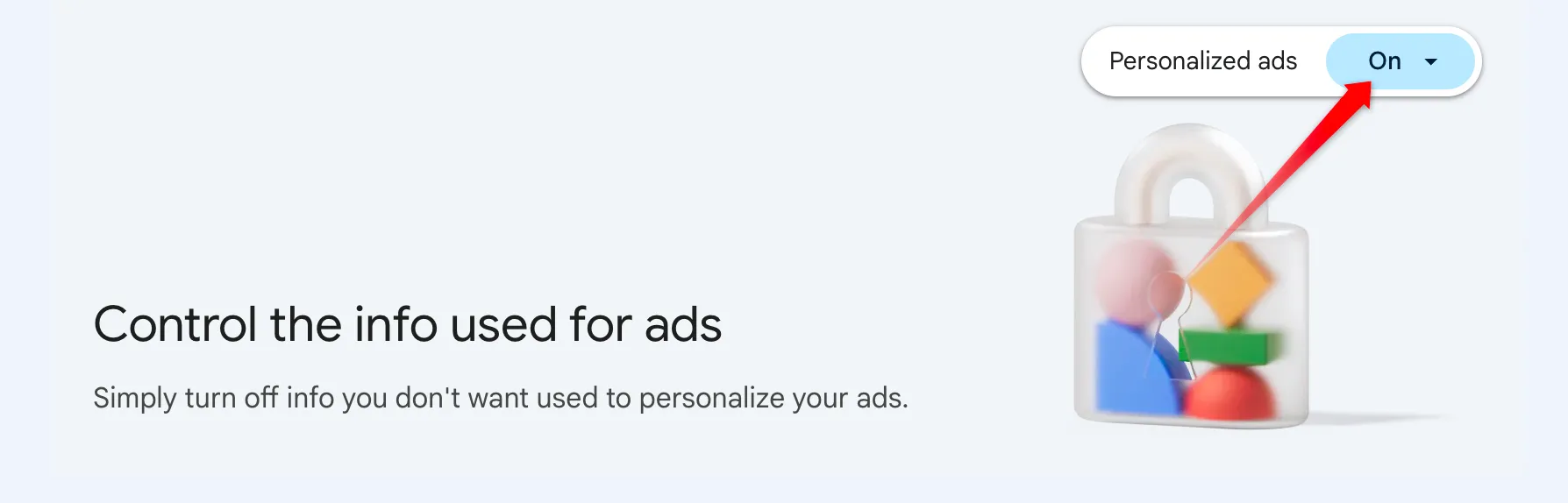 Màn hình cài đặt cho phép người dùng tắt tính năng quảng cáo cá nhân hóa trong tài khoản Google, giảm thiểu việc theo dõi quảng cáo.
Màn hình cài đặt cho phép người dùng tắt tính năng quảng cáo cá nhân hóa trong tài khoản Google, giảm thiểu việc theo dõi quảng cáo.
Nhấp vào các khu vực như “Mối quan hệ”, “Ngành” hoặc dữ liệu hoạt động như “Hoạt động Web và Ứng dụng” hoặc “Lịch sử YouTube”, và tắt chúng đi.
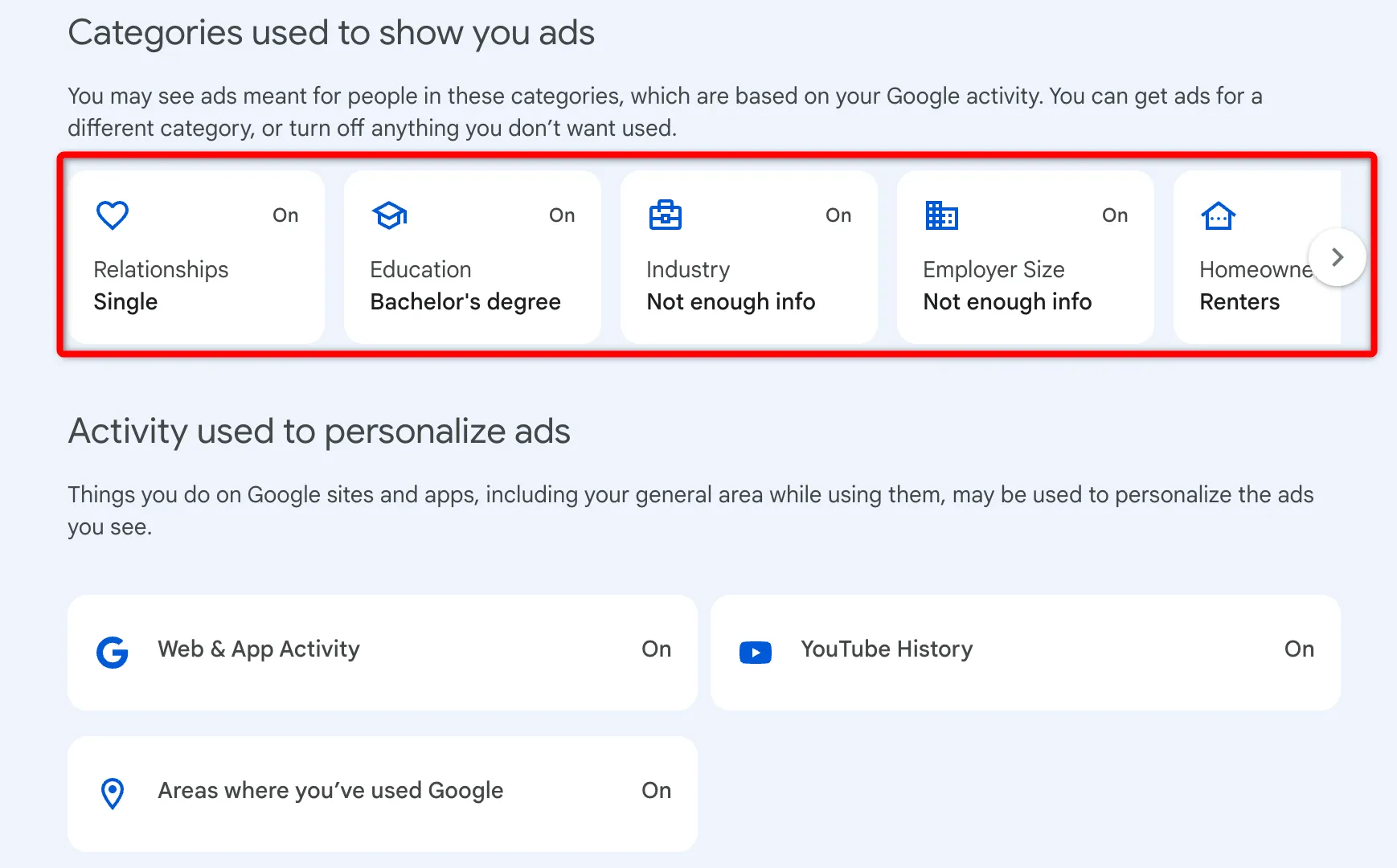 Giao diện tùy chỉnh cài đặt quảng cáo cá nhân hóa trên Google, cho phép người dùng điều chỉnh mức độ thu thập dữ liệu để hiển thị quảng cáo liên quan.
Giao diện tùy chỉnh cài đặt quảng cáo cá nhân hóa trên Google, cho phép người dùng điều chỉnh mức độ thu thập dữ liệu để hiển thị quảng cáo liên quan.
Để ngăn Google hiển thị quảng cáo cá nhân hóa trên các trang web đối tác, hãy truy cập “Cài đặt quảng cáo đối tác” và tắt công tắc.
5. Tắt Lịch sử Dòng thời gian (Trước đây là Lịch sử Vị trí)
Nếu bạn sử dụng Google Maps, Google sẽ theo dõi và ghi lại lịch sử vị trí của bạn, bao gồm các tuyến đường bạn đã đi và những địa điểm bạn ghé thăm. Dữ liệu này giúp các doanh nghiệp nhắm mục tiêu quảng cáo đến bạn hiệu quả hơn. Ngoài ra, nó cũng cho phép bạn xem lại lịch sử di chuyển, hồi tưởng lại trải nghiệm hoặc sử dụng lại các tuyến đường cho các kế hoạch du lịch trong tương lai.
Mặc dù tính năng này có thể hữu ích, bạn có thể muốn giữ vị trí của mình riêng tư bằng cách tắt Lịch sử Dòng thời gian.
Để tắt tính năng theo dõi vị trí, hãy truy cập Tài khoản Google của bạn, chọn “Dữ liệu và quyền riêng tư” trong thanh bên trái và điều hướng đến “Dòng thời gian” trong phần Cài đặt lịch sử. Chọn “Tắt” từ menu thả xuống. Nếu bạn muốn xóa dữ liệu dòng thời gian hiện có, hãy chọn “Tắt và xóa hoạt động”. Làm theo hướng dẫn trên màn hình, nhấp vào “Tiếp theo” và xác nhận bằng cách chọn “Xóa”.
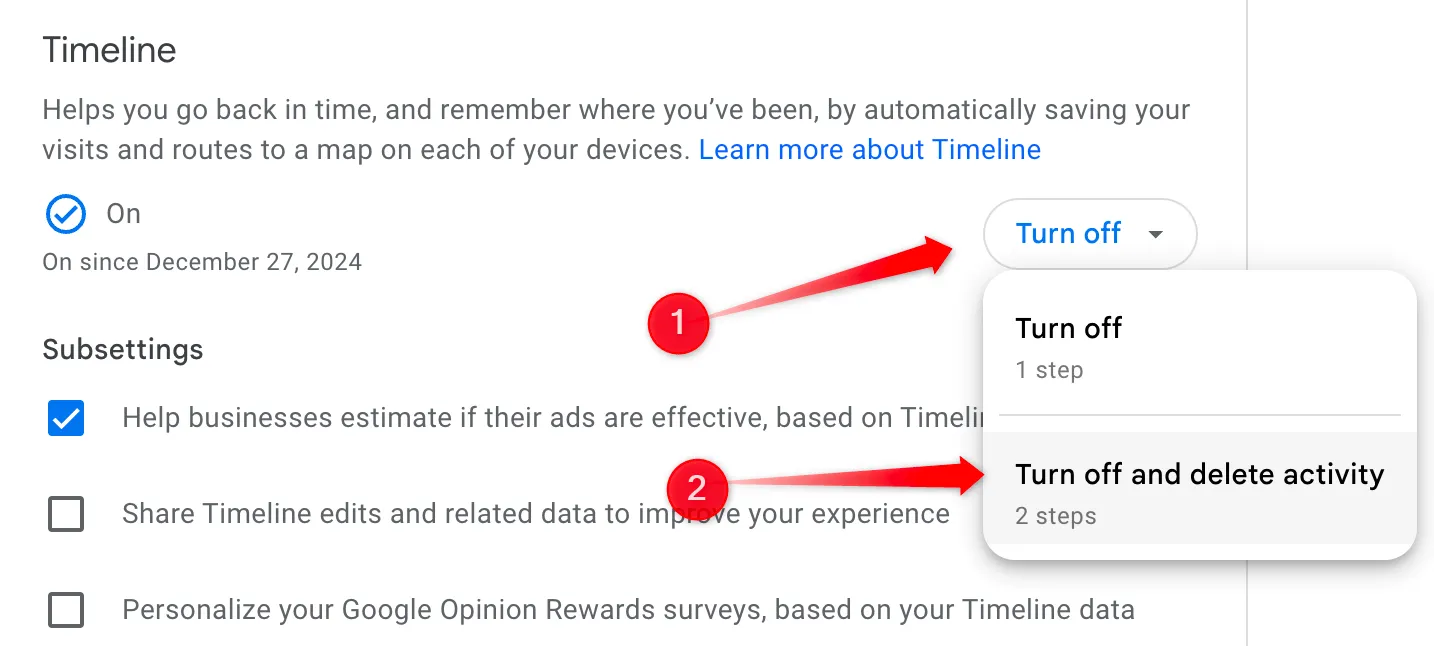 Màn hình cài đặt hiển thị tùy chọn tắt và xóa Lịch sử Dòng thời gian (vị trí) trong tài khoản Google, bảo vệ thông tin vị trí cá nhân.
Màn hình cài đặt hiển thị tùy chọn tắt và xóa Lịch sử Dòng thời gian (vị trí) trong tài khoản Google, bảo vệ thông tin vị trí cá nhân.
Hãy nhớ rằng, một khi dữ liệu này bị xóa, nó sẽ bị loại bỏ vĩnh viễn và không thể khôi phục sau này.
6. Vô hiệu hóa Cá nhân hóa Tìm kiếm
Google sử dụng dữ liệu từ tài khoản của bạn, bao gồm lịch sử tìm kiếm, sở thích xem trực tuyến, các mối quan tâm và nhiều hơn nữa, để cá nhân hóa trải nghiệm tìm kiếm của bạn. Điều này ảnh hưởng đến những thứ như các câu chuyện bạn thấy trong Discover, đề xuất trên thanh tìm kiếm và các đề xuất phim. Nếu bạn muốn Google không cá nhân hóa tìm kiếm của mình, bạn có thể tắt tính năng này.
Để làm như vậy, hãy truy cập “Dữ liệu và quyền riêng tư” trong thanh bên trái, nhấp vào “Cá nhân hóa tìm kiếm” và tắt công tắc bên cạnh “Cá nhân hóa tìm kiếm”.
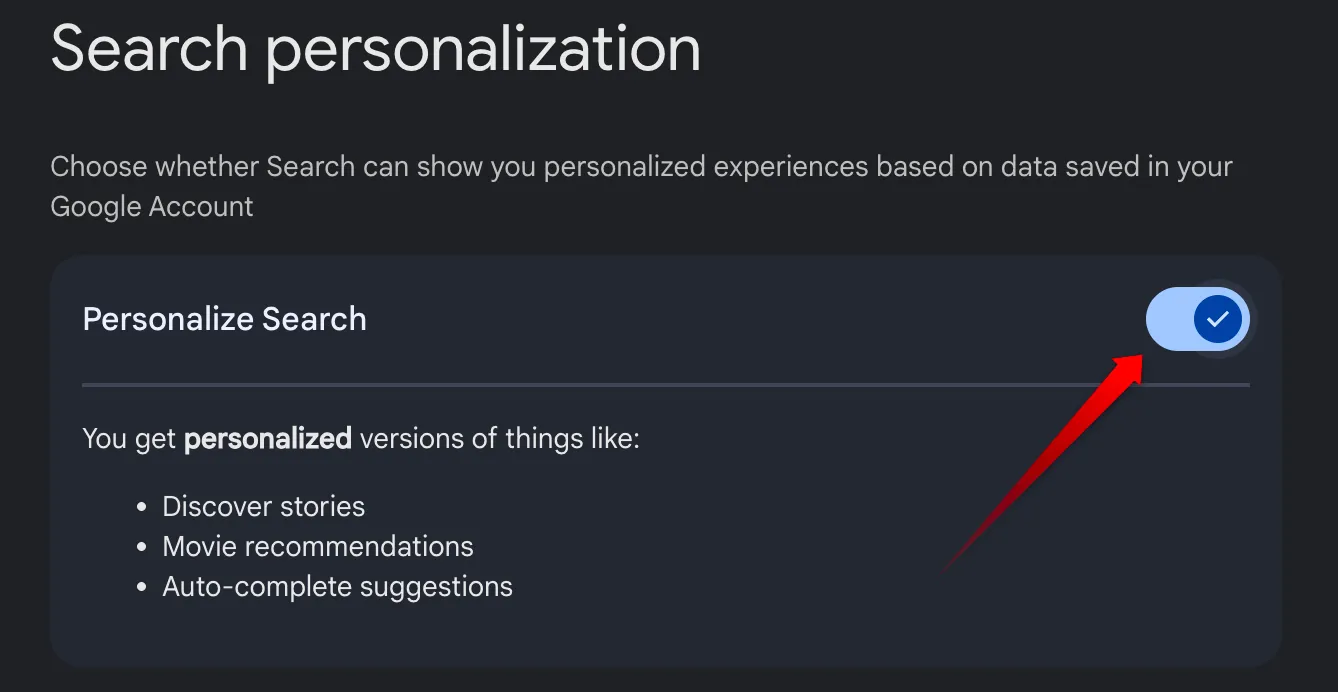 Giao diện cài đặt tài khoản Google hiển thị tùy chọn vô hiệu hóa cá nhân hóa tìm kiếm, đảm bảo kết quả tìm kiếm trung lập hơn.
Giao diện cài đặt tài khoản Google hiển thị tùy chọn vô hiệu hóa cá nhân hóa tìm kiếm, đảm bảo kết quả tìm kiếm trung lập hơn.
7. Không Chia sẻ Vị trí với Người lạ
Google cho phép bạn chia sẻ vị trí thời gian thực của mình với những người được chọn. Tính năng này cho phép họ xem tên, ảnh và vị trí của bạn trên các dịch vụ của Google, ngay cả khi bạn không sử dụng các dịch vụ dựa trên vị trí như Maps. Nếu bạn đang trên đường đến một khu vực cụ thể, họ cũng có thể chọn nhận thông báo khi bạn đến đó.
Chia sẻ vị trí có thể hữu ích cho việc theo dõi vị trí của người già hoặc những người ít am hiểu công nghệ, nhưng nó cũng có thể tạo ra rủi ro về quyền riêng tư nếu bạn quên tắt. Để xem lại và ngừng chia sẻ vị trí của bạn với ai đó, hãy truy cập Dữ liệu và quyền riêng tư > Chia sẻ vị trí và tắt tính năng chia sẻ với bất kỳ ai bạn không còn muốn chia sẻ nữa.
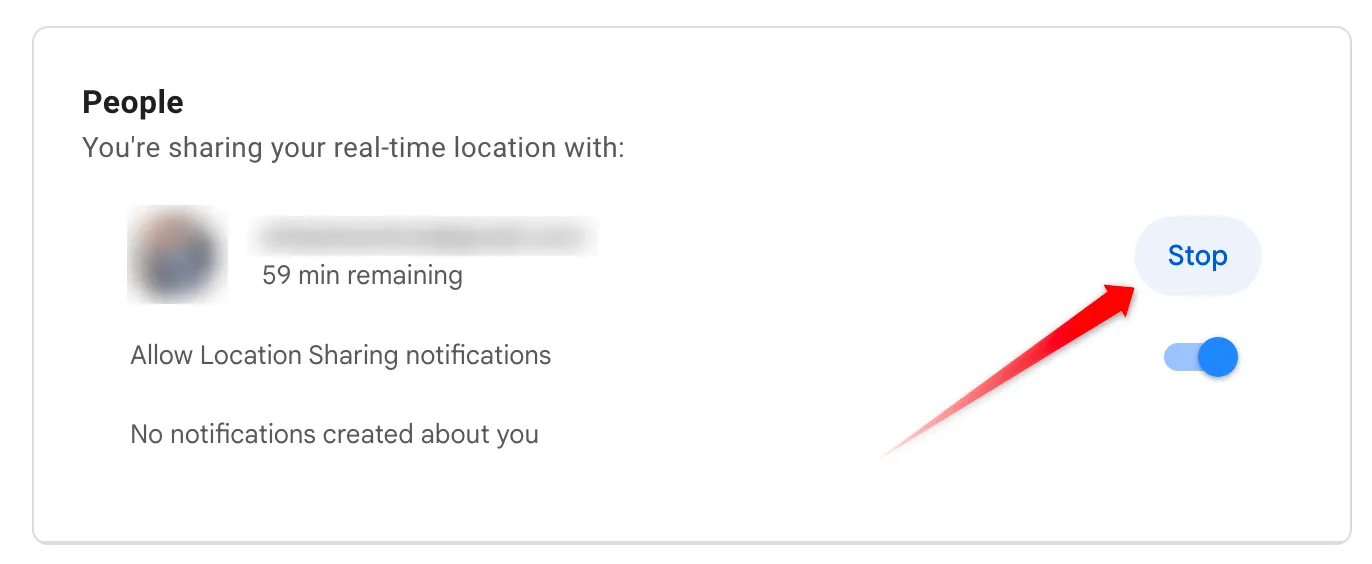 Màn hình quản lý chia sẻ vị trí trong tài khoản Google, cho phép người dùng dễ dàng tắt tính năng chia sẻ vị trí theo thời gian thực để bảo mật thông tin cá nhân.
Màn hình quản lý chia sẻ vị trí trong tài khoản Google, cho phép người dùng dễ dàng tắt tính năng chia sẻ vị trí theo thời gian thực để bảo mật thông tin cá nhân.
8. Ngăn Google theo dõi Dữ liệu Sức khỏe
Nếu bạn sử dụng Google Fit để theo dõi sức khỏe và thể chất của mình, Google sẽ lưu trữ dữ liệu về số bước chân, bài tập, nhịp tim và tình trạng sức khỏe tổng thể của bạn trong tài khoản. Mặc dù điều này giúp bạn theo dõi sức khỏe và có thể xuất dữ liệu khi cần, nhưng bạn có thể không muốn tin tưởng Google với thông tin sức khỏe nhạy cảm của mình. Để bảo vệ quyền riêng tư, bạn phải quản lý cài đặt quyền riêng tư của Google Fit.
Truy cập “Dữ liệu và quyền riêng tư” trong thanh bên trái và nhấp vào “Quản lý quyền riêng tư của Google Fit”. Xem lại các thiết bị bạn đã đăng nhập vào Fit, xóa mọi thiết bị không được bảo vệ, ngừng chia sẻ dữ liệu với Google Assistant và tắt tính năng cá nhân hóa trải nghiệm Fit. Ngoài ra, hãy tắt khả năng của Google trong việc lưu các chỉ số sức khỏe mới hoặc dữ liệu theo dõi chu kỳ trong cài đặt Quyền dữ liệu Fit.
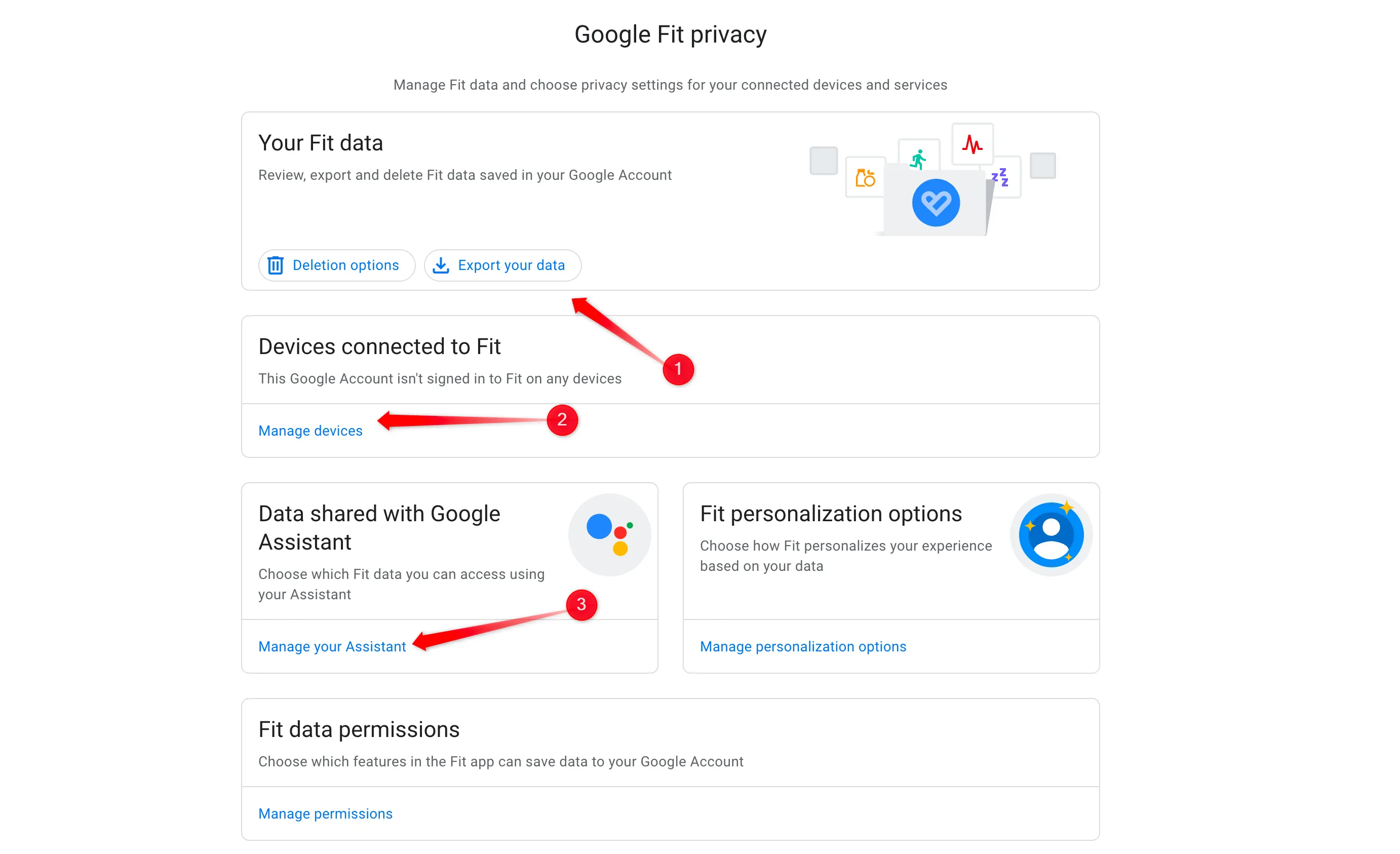 Giao diện cài đặt riêng tư của Google Fit, cho phép người dùng quản lý dữ liệu sức khỏe và thể chất được thu thập bởi ứng dụng.
Giao diện cài đặt riêng tư của Google Fit, cho phép người dùng quản lý dữ liệu sức khỏe và thể chất được thu thập bởi ứng dụng.
Google theo dõi nhiều dữ liệu hơn mức cần thiết, và mặc dù không trực tiếp bán thông tin của bạn, hãng vẫn khéo léo sử dụng nó để tạo doanh thu thông qua quảng cáo và quan hệ đối tác với bên thứ ba. Đó là lý do tại sao bạn cần biết Google lưu trữ những dữ liệu nào về bạn. Bằng cách làm theo các mẹo trên và điều chỉnh cài đặt tài khoản Google, bạn có thể giành lại quyền kiểm soát quyền riêng tư của mình.


